Como fazer backup de números de contato no celular Android
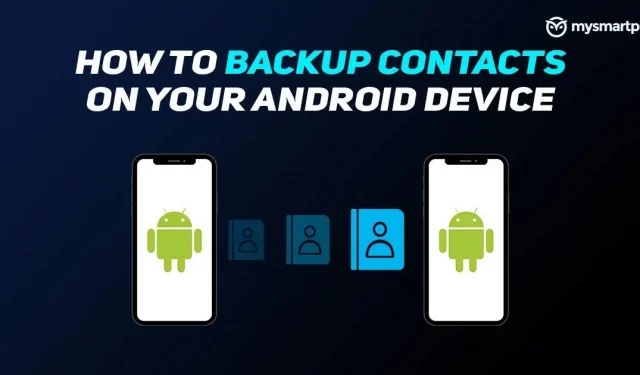
Existem muitas razões pelas quais você pode querer fazer backup de contatos em seu telefone Android. Você pode mudar de telefone ou mudar do Android para o iOS. Talvez você esteja apenas sendo cuidadoso. A maioria dos smartphones Android vem pré-configurada para salvar seus contatos e mantê-los sincronizados com sua conta do Google. Como resultado, você não perderá seus contatos mesmo se mudar para outro smartphone.
Porém, é possível que seus contatos estejam armazenados no próprio armazenamento do aparelho ou em outro serviço de nuvem, principalmente se você estiver usando um firmware Android modificado. Nesse caso, é imprescindível que você tenha um backup do Google de seus contatos para poder acessá-los de qualquer lugar.
Como fazer backup de contatos em sua conta do Google
Para fazer backup dos contatos do dispositivo em sua conta do Google, você precisa fazer o seguinte:
1. No seu dispositivo Android, vá para Configurações.
2. Encontre e selecione a opção Google.
3. Role até o fim e selecione Configurações para aplicativos do Google.
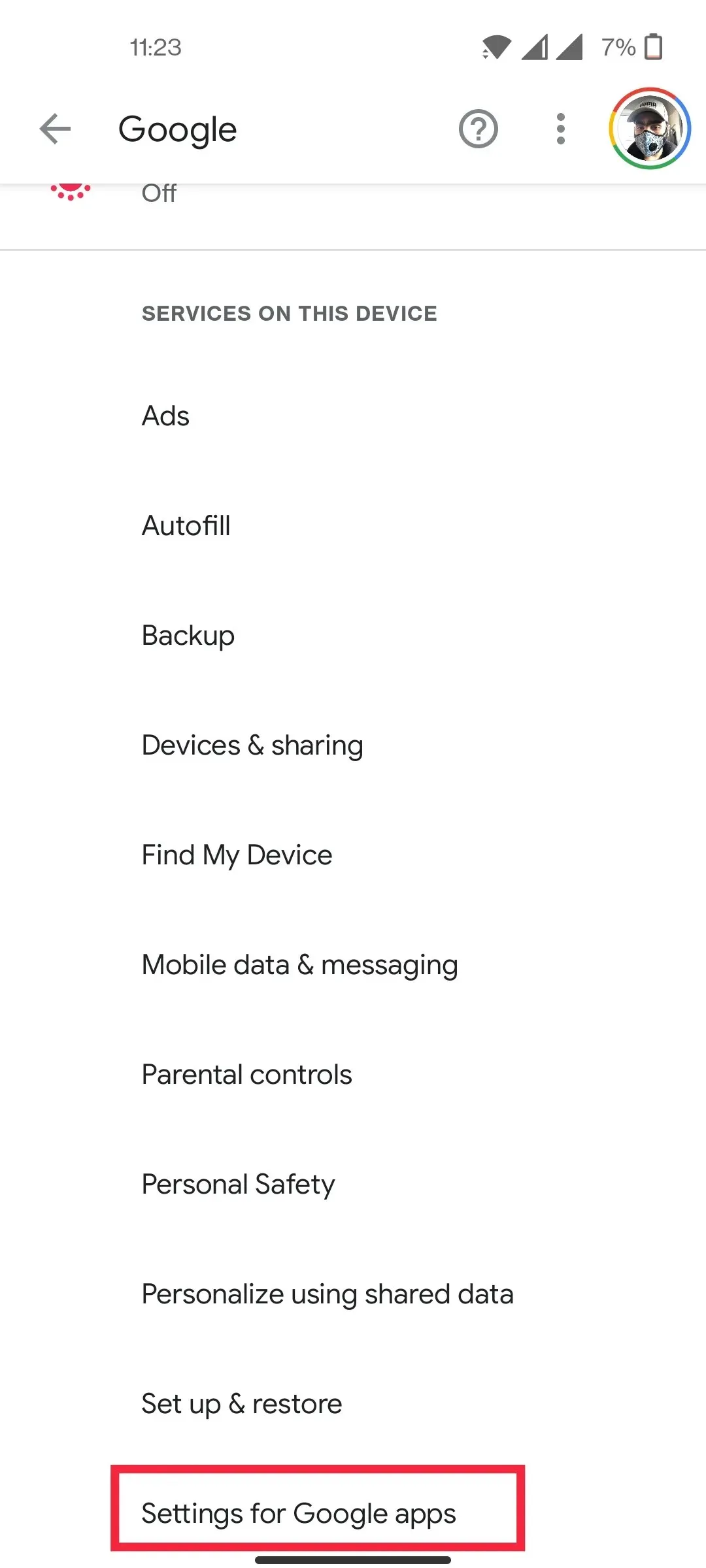
4. Selecione Sincronização de contatos do Google.
5. Selecione “Gerenciar configurações” em “Sincronizar também os contatos do dispositivo”.
6. Ligue-o.
É importante observar que isso não incluirá contatos armazenados no cartão SIM, nem contatos armazenados em um serviço de terceiros. Essencialmente, qualquer contato que não esteja armazenado na memória do dispositivo será excluído do backup.
Enquanto estiver nas configurações do Google Contacts Sync, certifique-se de sincronizar todos os seus contatos acessando “Gerenciar configurações” em “Status” e tocando na opção “Sincronizar”. Você deve sincronizar manualmente as informações de contato se planeja reiniciar o dispositivo ou alternar de um smartphone para outro.
Como fazer backup de contatos na memória do telefone ou no cartão SD?
Fazer backup de contatos para uma conta do Google é uma das opções mais seguras, mas entendemos se você estiver cético quanto ao upload de seus dados. Se você não confia mais na nuvem do Google com seus dados, pode extrair suas informações de contato como um arquivo CSV ou vCard e salvá-las no armazenamento do telefone ou no cartão SD. Aqui está o que você precisa fazer:
1. Vá para a página de Contatos do Google em um navegador da web.
2. Marque a caixa para selecionar um contato.
3. Selecione Exportar no painel esquerdo.
4. Selecione o tipo de arquivo na próxima janela.
5. Clique em Exportar.
O arquivo CSV ou cartão de visita agora será armazenado na memória do seu telefone, que você pode mover para um cartão SD no gerenciador de arquivos. Se estiver mudando para um dispositivo iOS, você pode importar o vCard para sua conta do iCloud . Enquanto isso, o arquivo CSV pode ser importado usando qualquer aplicativo de contato de terceiros.
Como fazer backup de contatos usando aplicativos de terceiros
Existem vários aplicativos de terceiros se você fizer backup de contatos em seu dispositivo Android. O Super Backup é um dos mais populares. Você pode fazer backup de todos os seus contatos na memória interna ou no cartão SD. No aplicativo, você pode até salvar um backup no armazenamento em nuvem. O Easy Backup também é um ótimo aplicativo para fazer backup de seus contatos. O aplicativo ainda permite que você envie arquivos de backup por e-mail ou serviço de mensagens.
Como recuperar contatos da sua conta do Google
Se os contatos do Google não aparecerem em seu novo smartphone, apesar de o backup do Google estar ativado o tempo todo, você poderá restaurar seus contatos manualmente. Para restaurar contatos de um de seus backups do Google, você precisa fazer o seguinte:
1. No seu dispositivo Android, vá para Configurações.
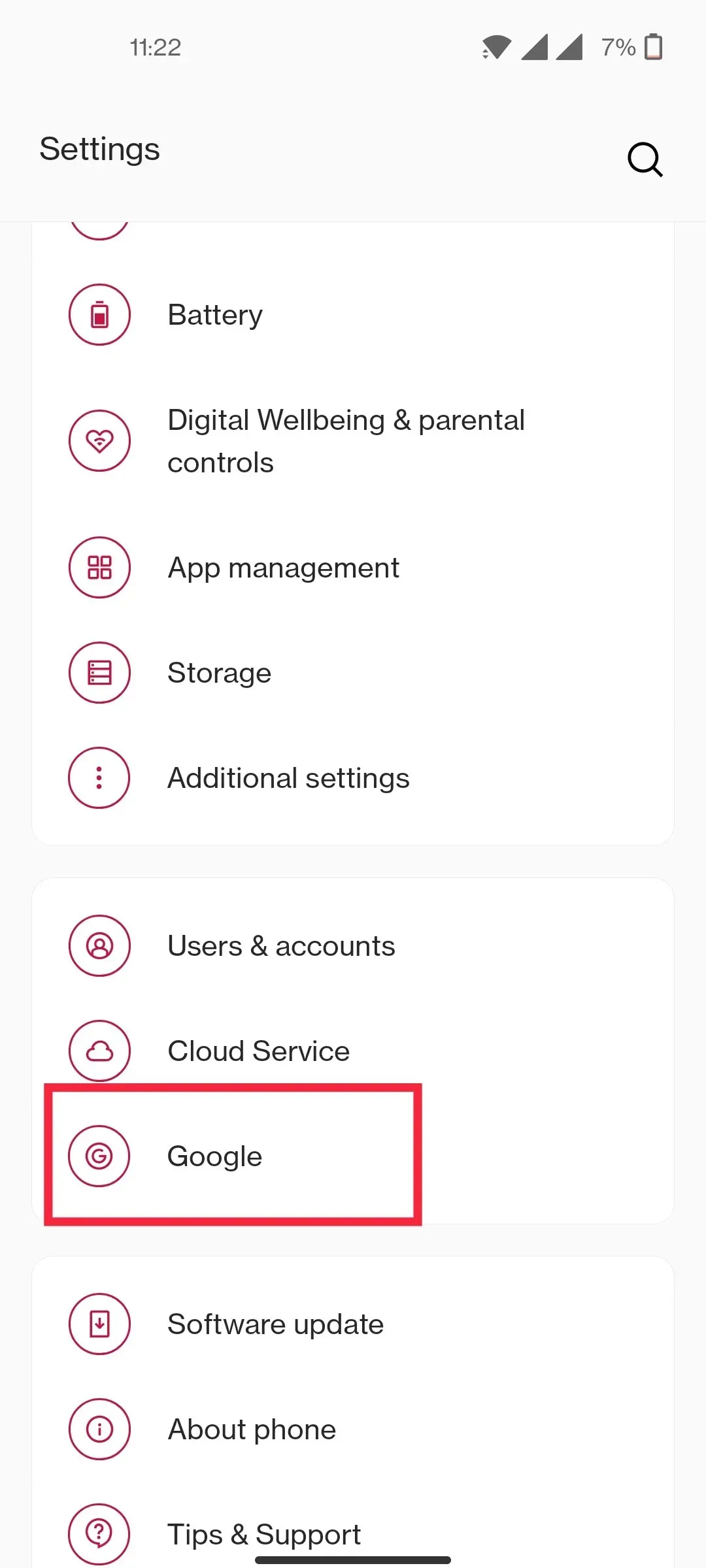
2. Encontre e selecione a opção Google.
3. Role para baixo e selecione Configurar e restaurar.
4. Clique em Restaurar contatos.
5. Selecione Conta do Google e backup do dispositivo.
Se você estiver usando um aplicativo de backup de contatos de terceiros, poderá usar o mesmo aplicativo para restaurar contatos. Se você tiver um arquivo CSV ou um cartão de visita, também poderá restaurá-los usando os Contatos do Google. Basta acessar a página de contatos do Google e selecionar “Importar” no painel esquerdo. Carregue o arquivo de contatos e clique em “Importar”.



Deixe um comentário